Kiểm tra bảo hành HP - Dịch vụ kiểm tra bảo hành trực tuyến chính hãng HP
Nội dung bài viết
Trong thời đại công nghệ phát triển mạnh mẽ, các hãng sản xuất đang dần chuyển sang hình thức bảo hành trực tuyến. Việc kiểm tra bảo hành trực tiếp trên trang chủ không chỉ giúp người dùng an tâm hơn mà còn cung cấp thông tin quan trọng để xác thực xem sản phẩm mình mua có đúng chính hãng hay không. HP, một trong những thương hiệu hàng đầu về máy tính, laptop và máy in, cũng cung cấp giải pháp kiểm tra bảo hành trực tuyến tiện lợi. Trong bài viết này, Tripi sẽ hướng dẫn chi tiết cách kiểm tra bảo hành sản phẩm HP.

Lưu ý: Bài viết này tập trung hướng dẫn kiểm tra bảo hành cho sản phẩm Laptop HP. Đối với các sản phẩm khác của HP, các bạn có thể thực hiện tương tự.
I. Cách kiểm tra Serial Number (S/N) trên sản phẩm HP
Mỗi sản phẩm khi được xuất xưởng đều được gắn một Serial Number (S/N) để nhà sản xuất quản lý thông tin như số lượng, lô hàng, chất lượng,… HP cũng áp dụng quy trình này. Dưới đây là 03 cách chính giúp bạn dễ dàng kiểm tra Serial Number trên sản phẩm HP.
Cách 1: Kiểm tra Serial Number (S/N) trên Laptop có Pin tháo rời
Với những dòng Laptop được trang bị Pin tháo rời, thông tin Serial Number thường được in trên nhãn dán nằm ở khu vực dưới Pin.
Thao tác: Tắt nguồn -> Tháo Pin -> Kiểm tra mã Serial Number (S/N).

Cách 2: Kiểm tra Serial Number (S/N) trên Laptop thiết kế nguyên khối
Với xu hướng thiết kế nguyên khối bằng kim loại phổ biến trên các dòng Laptop hiện đại, các nhà sản xuất như HP thường khắc hoặc in trực tiếp Serial Number lên bề mặt vỏ máy, tạo nên sự tinh tế và bền vững.
Thao tác: Lật mặt đáy Laptop -> Tìm và đọc mã Serial Number (S/N#).

Cách 3: Kiểm tra Serial Number (S/N) thông qua bộ công cụ hỗ trợ
Mỗi chiếc Laptop khi xuất xưởng đều được tích hợp sẵn các công cụ kiểm tra thông tin ngay trên hệ thống, giúp người dùng dễ dàng truy cập và nắm bắt thông tin chi tiết.
Bước 1: Tắt máy tính để chuẩn bị cho quá trình kiểm tra.
Bước 2: Khởi động lại máy tính bằng nút nguồn và nhấn ngay phím F1 để truy cập vào chế độ kiểm tra hệ thống.
Bước 3: Quan sát các thông tin hiển thị trên màn hình và tìm kiếm mã số Serial Number trong danh sách.

II. Hướng dẫn kiểm tra bảo hành HP trực tuyến
Khi đã có trong tay mã số Serial Number, việc kiểm tra thông tin bảo hành trở nên đơn giản và nhanh chóng hơn bao giờ hết!
Bước 1: Truy cập vào trang web chính thức của HP để tra cứu thông tin bảo hành.
Trang chủ HP: https://support.hp.com/vn-en/checkwarranty
Bước 2: Tại trang tra cứu, bạn cần điền đầy đủ các thông tin sau:
- Country/ Region: Quốc gia hoặc khu vực phân phối sản phẩm
- Serial Number: Mã số Serial của sản phẩm (Tham khảo cách kiểm tra tại Phần I của bài viết)
Sau khi nhập đủ thông tin, nhấn Check Warranty để tiến hành kiểm tra bảo hành.
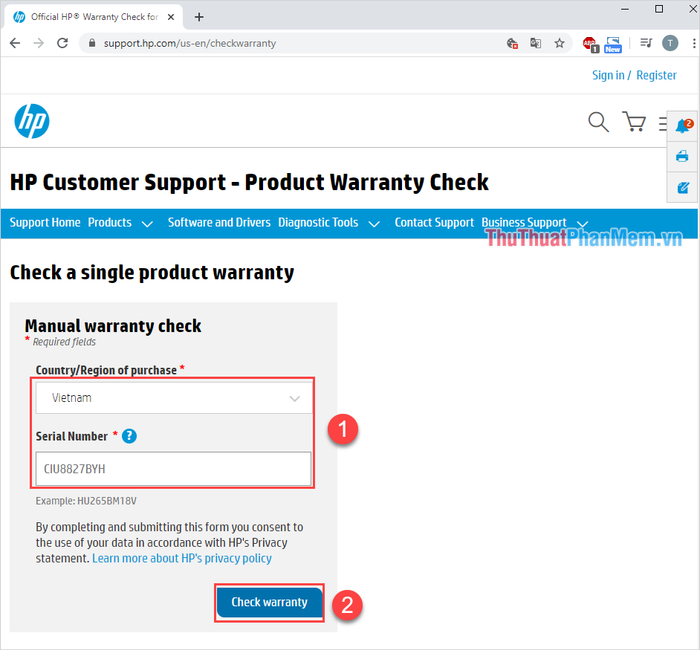
Bước 3: Hệ thống sẽ hiển thị bảng thông tin chi tiết, trong đó phần chữ màu xanh lá cây hoặc màu đỏ là những thông tin quan trọng bạn cần lưu ý.
- Active (Chữ xanh lá cây): Sản phẩm vẫn đang trong thời gian bảo hành
- Expired (Chữ màu đỏ): Sản phẩm đã hết thời hạn bảo hành
Sau khi xác định được tình trạng bảo hành, bạn có thể kiểm tra thêm mục Start Date/ End Date để biết chính xác ngày bắt đầu và ngày kết thúc bảo hành.
Hầu hết các sản phẩm Laptop HP hiện nay đều được bảo hành từ 1 đến 3 năm, cùng với 1 tháng bảo hành bổ sung (thường được gọi là thời gian bảo hành lưu kho, tính từ khi sản phẩm được vận chuyển từ nhà phân phối đến cửa hàng).
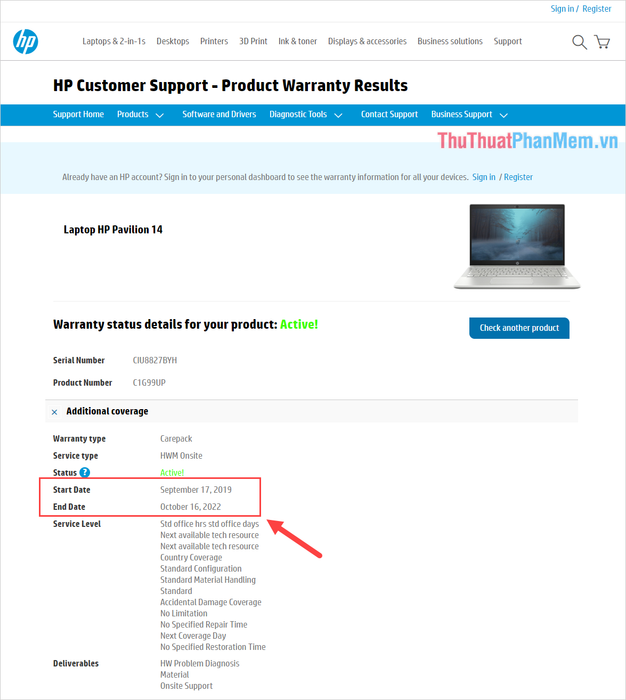
Trong bài viết này, Tripi đã hướng dẫn chi tiết cách kiểm tra bảo hành HP Online một cách chính xác và hiệu quả nhất. Chúc các bạn thực hiện thành công!
Có thể bạn quan tâm

Top 7 địa chỉ bán đèn năng lượng mặt trời hàng đầu tại Hà Nội

Hướng dẫn khắc phục lỗi 80860010 khi tải ứng dụng trên Lumia

Top 10 Trung tâm tiếng Anh cho trẻ em tốt nhất tại Phan Thiết

Top 5 Nha khoa tẩy trắng răng chất lượng nhất tại quận Hà Đông, Hà Nội

Đồng là một khoáng chất quan trọng đối với cơ thể, giúp duy trì nhiều chức năng sinh lý cần thiết. Vậy thực chất đồng là gì, và nó mang lại những lợi ích gì cho sức khỏe con người?


